In Affinity Designer kun je creatief aan de slag en je ontwerpen tot leven brengen met de vectorpen. Deze handleiding laat je zien hoe je de verschillende functies en instellingen van de vectorpen effectief kunt gebruiken. Of je nu je lijnen wilt variëren, kleuren wilt kiezen of de drukgevoeligheid wilt aanpassen – hier vind je alle nodige stappen.
Belangrijkste inzichten
De Affinity Designer biedt een flexibele penseelbediening die je helpt om dynamische en unieke vectorontwerpen te creëren. Je kunt niet alleen de breedte en vorm van je penseelstreken aanpassen, maar ook de drukgevoeligheid en andere bedieningsparameters instellen.
Een nieuw document aanmaken
Om met de vectorpen te werken, start je eerst de Affinity Designer en maak je een nieuw document aan. Kies daarvoor “Bestand” en vervolgens “Nieuw”. Zorg ervoor dat je een geschikt documentformaat kiest dat bij je volgende project past.
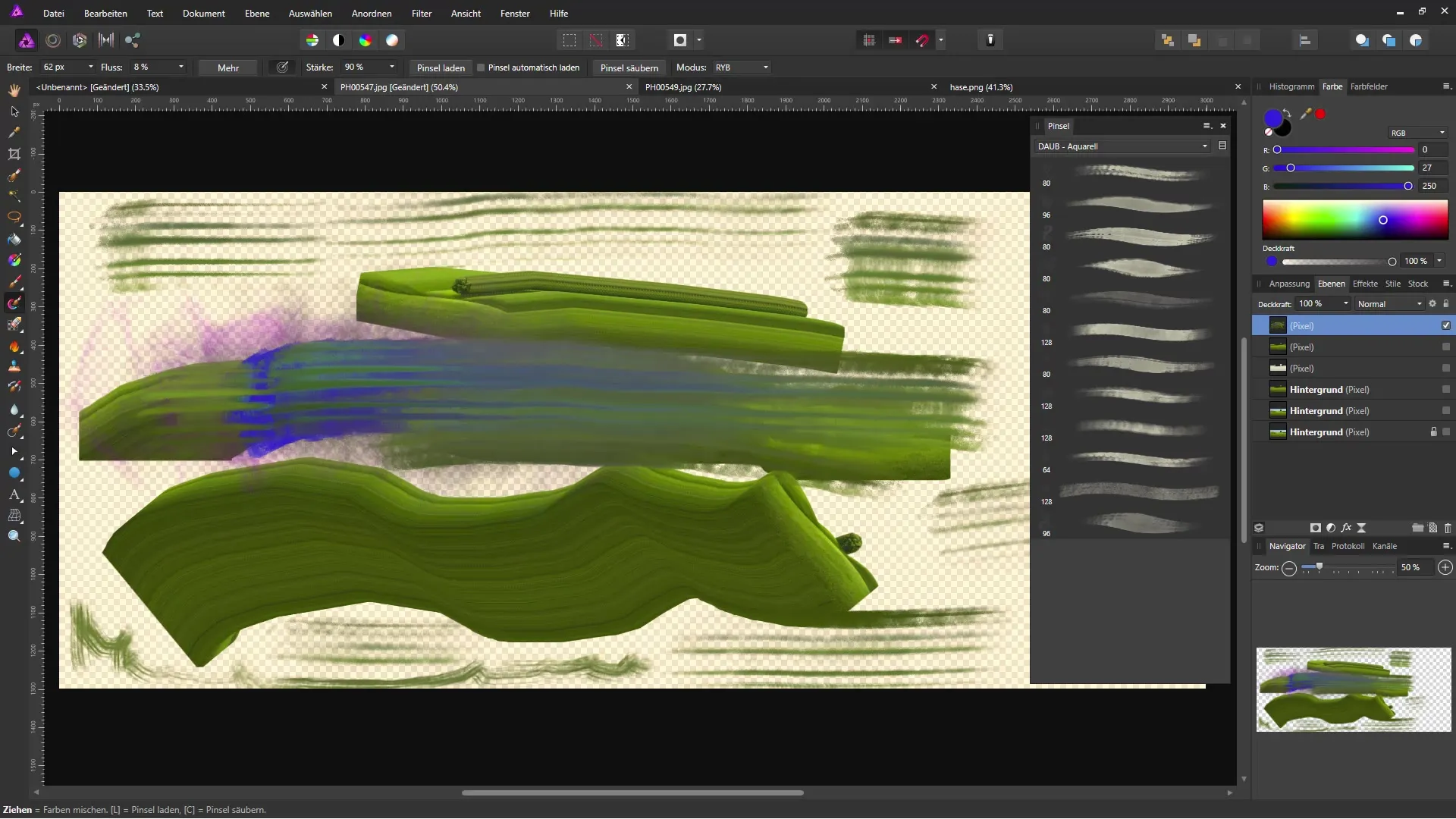
Artboard maken
Nadat het document is aangemaakt, maak je een artboard waarop je je tekeningen kunt maken. Het artboard vormt het werkgebied dat je naar behoefte kunt inrichten.
Penselpunt kiezen
Nu komt de cruciale stap: kies de vectorpen uit de beschikbare tekenhulpmiddelen. Je vindt deze in de werkbalk. Zorg ervoor dat de penseelbreedte is ingesteld op de gewenste grootte (bijvoorbeeld 16 pixels bij 100% dekking).
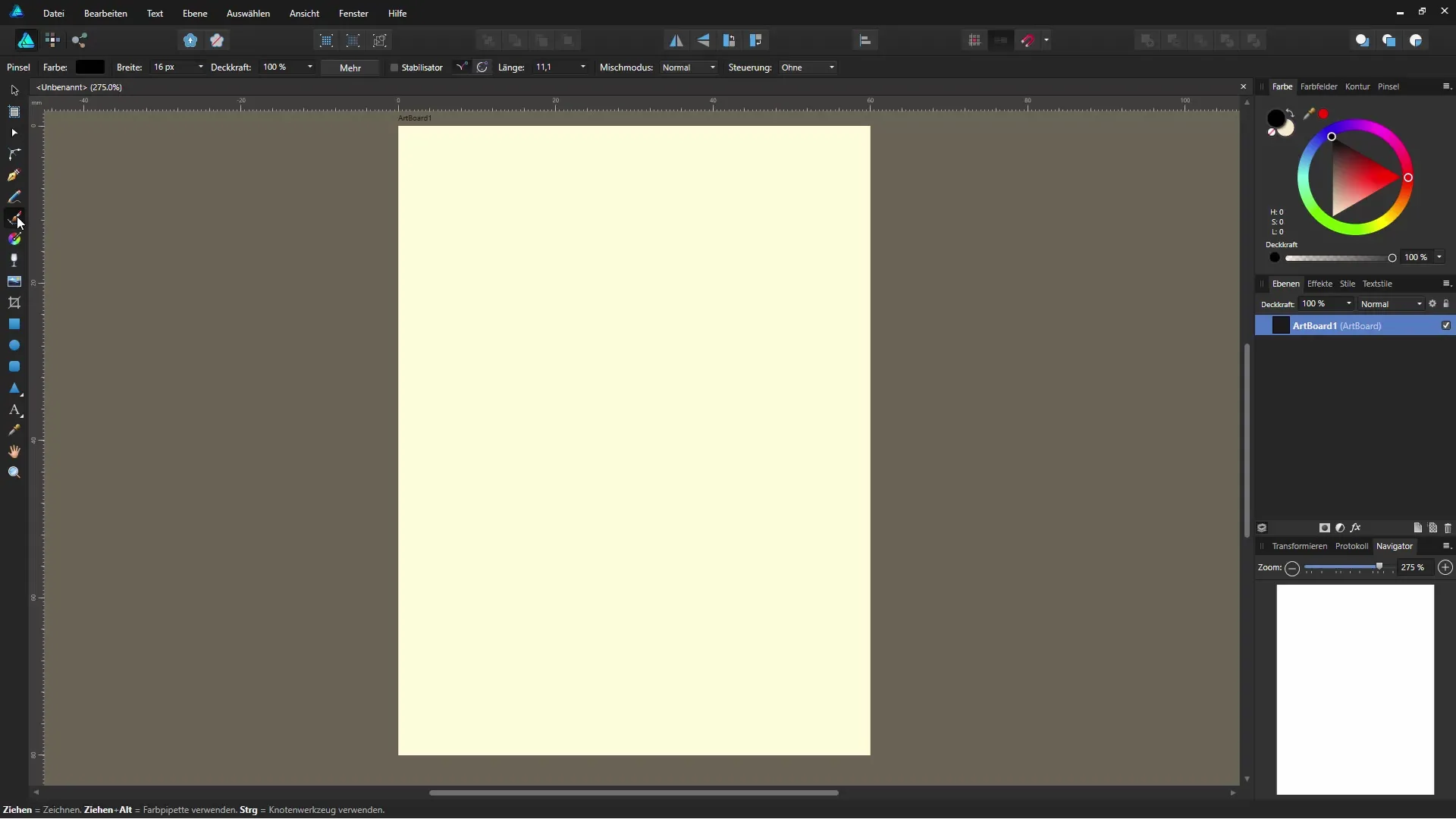
Instellingen aanpassen
Als je op de optie “Meer” klikt, krijg je toegang tot een reeks penseelopties. Hier kun je de breedte van de penseelstreken aanpassen en andere parameters zoals de drukgevoeligheid definiëren. Gebruik de stabilisator om soepelere lijnen te tekenen en kies de mengmodus die je het meest aanspreekt.
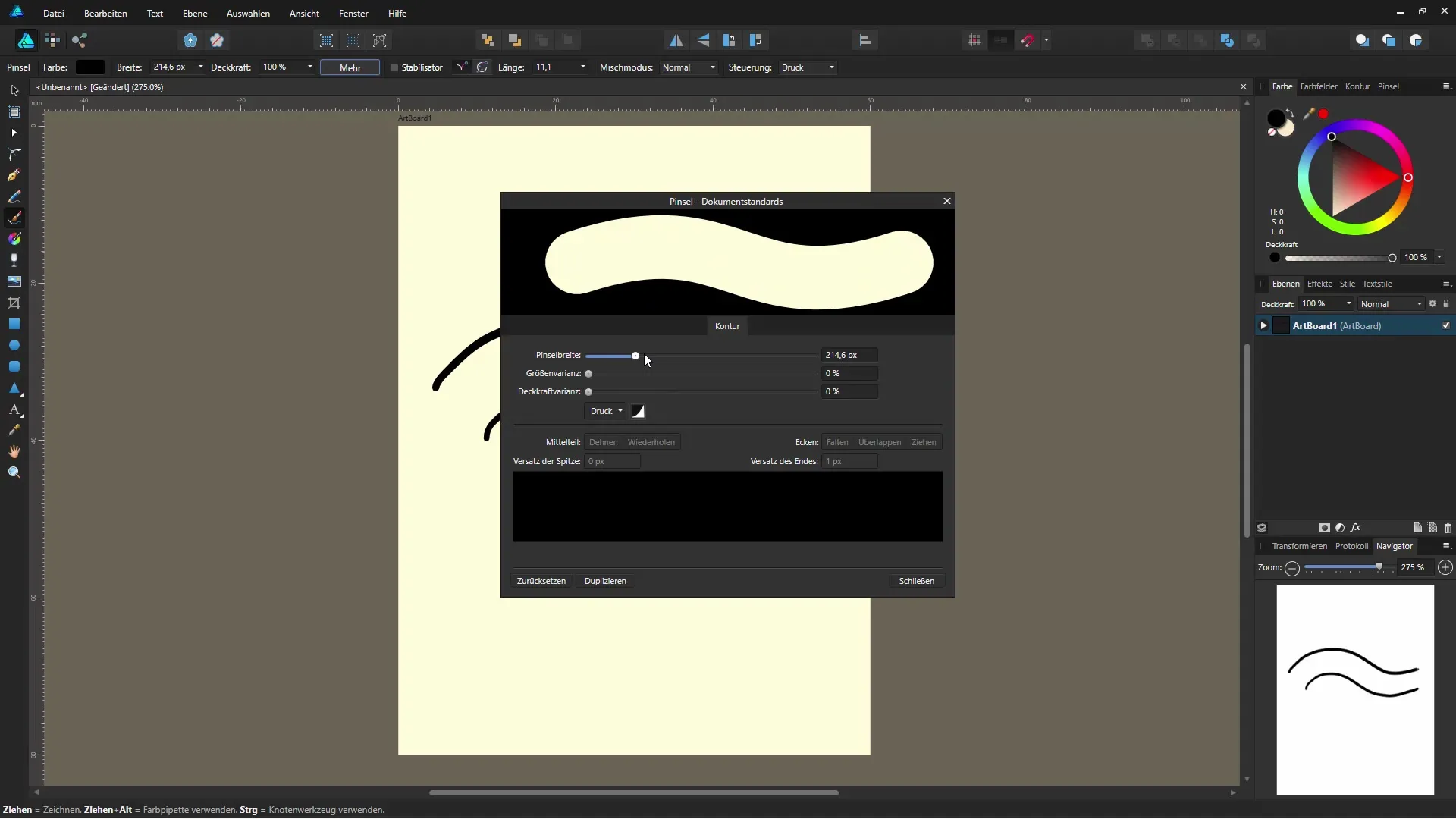
Eerste streken zetten
Nu kun je beginnen! Neem je grafische tablet of je muis en trek je eerste lijnen. Je zou de verschillen in dikte moeten opmerken, afhankelijk van de druk.
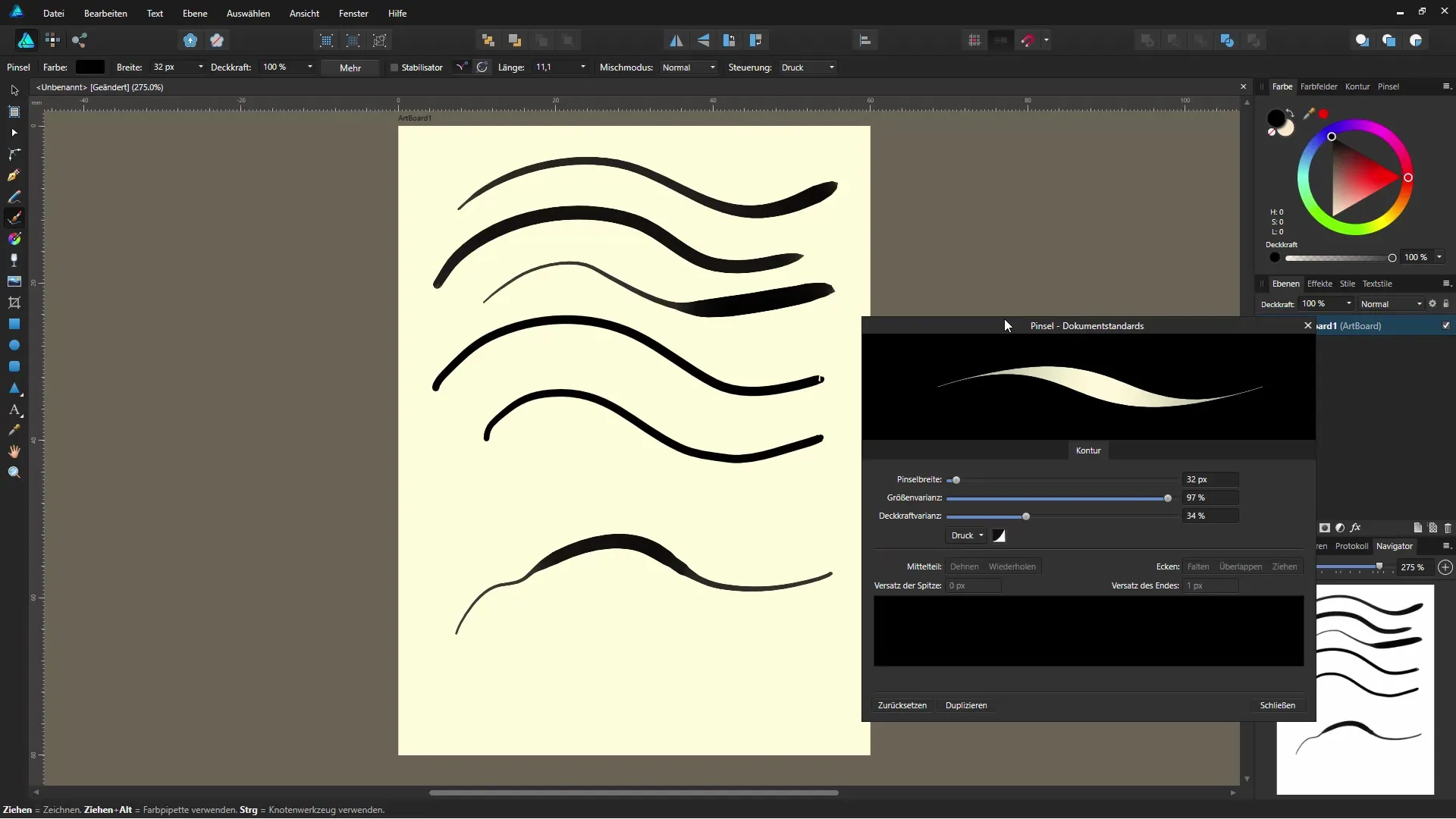
Kleurvariaties toevoegen
Om je tekening meer diepte te geven, kun je verschillende kleuren selecteren. Kies een opvallende kleur om interessante contrasten te creëren. Controleer of je lijnen nog steeds goed zichtbaar zijn en of de verschillende tinten harmoniëren.
Vektorgrafieken bewerken
Alle getekende lijnen worden als afzonderlijke vectorobjecten opgeslagen. Dit betekent dat je ze op elk moment kunt bewerken. Je kunt de curves en vormen naar wens aanpassen en optimaliseren.
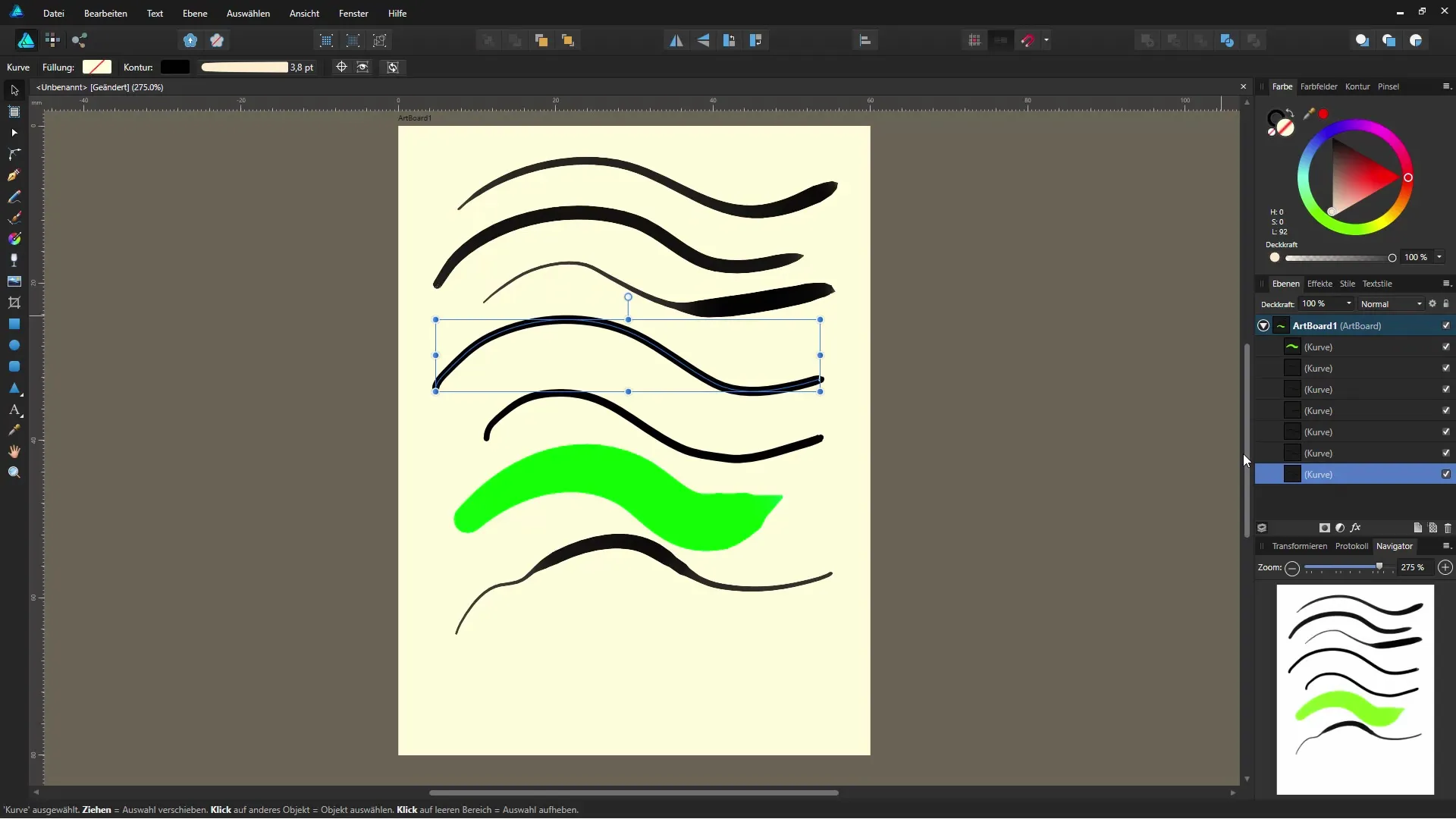
Afsluiting en verdere exploratie
Je hebt nu de basis van de vectorpen in de Affinity Designer geleerd! Er zijn veel interessante opties die je helpen je ontwerpskills verder te ontwikkelen. Probeer verschillende stijlen en technieken uit – je creativiteit kent geen grenzen!
Samenvatting – Affinity Designer: Het gebruik van de vectorpen
Door gerichte toepassing van de vector- en penseelhulpmiddelen in de Affinity Designer kun je je ontwerpen naar een nieuw niveau tillen. Experimenteer met kleuren, penseelstreken en drukgevoeligheden om unieke resultaten te behalen.
Veelgestelde vragen
Hoe wijzig ik de penseelbreedte in de Affinity Designer?Je kunt de penseelbreedte aanpassen door in het penseelinstellingendialoog de breedte van 16 pixels naar een gewenste grootte te veranderen.
Kan ik de drukgevoeligheid in de Affinity Designer instellen?Ja, je kunt de drukgevoeligheid in het penseelinstellingendialoog activeren en aanpassen.
Kan ik verschillende kleuren voor de vectorpen kiezen?Ja, je kunt in het kleurenselectiegebied een verscheidenheid aan kleuren voor je penseelstreken kiezen.
Hoe kan ik mijn penseelstreken achteraf bewerken?Je penseelstreken worden opgeslagen als vectorobjecten die je op elk moment kunt aanpassen met de vectorbewerkingshulpmiddelen.
Moet ik een grafische tablet gebruiken om de vectorpen effectief te kunnen gebruiken?Een grafische tablet biedt je de beste ervaring om drukgevoeligheden te benutten, maar je kunt ook met de muis tekenen.

